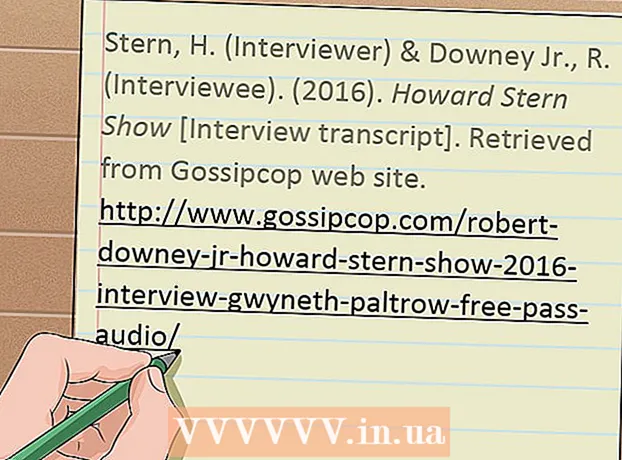Автор:
Morris Wright
Жасалған Күн:
2 Сәуір 2021
Жаңарту Күні:
26 Маусым 2024

Мазмұны
- Басу үшін
- 4-тен 1-әдіс: AppleScript-ті пайдалану
- 4-тен 2-әдіс: Finder шолғыш
- 4-тен 3-әдіс: Finder-ге сервердің мекен-жайын енгізіңіз
- 4-тен 4-әдіс: Жақында пайдаланылған серверге қосылыңыз
Mac-ты серверге қосу - бұл файлдарды тікелей бір Mac-тан екіншісіне көшірудің, үлкен файлдармен бөлісудің немесе басқа желідегі файлдарға қатынасудың тамаша әдісі. Серверде файлдарды бөлісу мүмкіндігі болған кезде сіз кез-келген дерлік Mac немесе Windows серверіне қосыла аласыз. Бұл wikiHow сізге Mac жүйесінде серверге қосылуды үйретеді.
Басу үшін
4-тен 1-әдіс: AppleScript-ті пайдалану
 Іздеушіні ашыңыз
Іздеушіні ашыңыз  Қалтаны басыңыз Бағдарламалар. Ол Іздеушінің сол жағында орналасқан. Бұл сіздің Mac жүйеңізде орнатқан барлық бағдарламалардың тізімін көрсетеді.
Қалтаны басыңыз Бағдарламалар. Ол Іздеушінің сол жағында орналасқан. Бұл сіздің Mac жүйеңізде орнатқан барлық бағдарламалардың тізімін көрсетеді.  Қалтаны ашыңыз Коммуналдық қызметтер. Белгіше құрал-саймандары бар көк папкаға ұқсайды. Бұл қолданбалар қалтасында. Содан кейін жүйелік қосымшалардың тізімі көрсетіледі.
Қалтаны ашыңыз Коммуналдық қызметтер. Белгіше құрал-саймандары бар көк папкаға ұқсайды. Бұл қолданбалар қалтасында. Содан кейін жүйелік қосымшалардың тізімі көрсетіледі.  Терминал қосымшасын іске қосыңыз
Терминал қосымшасын іске қосыңыз  Терминалда келесі команданы теріңіз:«Finder» қолданбасына орынды ашуды айтыңыз. Бұл Finder-де орынды ашу командасының басталуы. Әзірге Enter пернесін баспаңыз. Кодтың қатарына қосуға болатын көп нәрсе бар.
Терминалда келесі команданы теріңіз:«Finder» қолданбасына орынды ашуды айтыңыз. Бұл Finder-де орынды ашу командасының басталуы. Әзірге Enter пернесін баспаңыз. Кодтың қатарына қосуға болатын көп нәрсе бар.  Терминал командасына келесі синтаксисті қосыңыз:«Хаттама: // пайдаланушы аты: пароль @ ipaddress / folder». Бұл синтаксисте «протокол» орнына серверлік протоколды (ftp, smb) теріңіз. «Пайдаланушы аты» мен «пароль» орнына кіру үшін қажетті пайдаланушы аты мен паролін теріңіз. Сервердің IP-мекен-жайын «адрес» орнына теріңіз. Соңында, «қалта» орнына ортақ қалтаның атын теріңіз.
Терминал командасына келесі синтаксисті қосыңыз:«Хаттама: // пайдаланушы аты: пароль @ ipaddress / folder». Бұл синтаксисте «протокол» орнына серверлік протоколды (ftp, smb) теріңіз. «Пайдаланушы аты» мен «пароль» орнына кіру үшін қажетті пайдаланушы аты мен паролін теріңіз. Сервердің IP-мекен-жайын «адрес» орнына теріңіз. Соңында, «қалта» орнына ортақ қалтаның атын теріңіз. - Жергілікті сервер үшін IP мекенжайының орнына «local» деп теріңіз.
- Толық пәрмен келесідей болуы керек: «Finder» қолданбасына «ftp: // admin: [email protected]/pictures» орналасқан жерді ашу туралы айтыңыз
 Түймесін басыңыз ↵ енгізіңіз пернетақтада. Бұл пәрменді орындайды. Енді сіздің Mac сіз көрсеткен серверге қосылады.
Түймесін басыңыз ↵ енгізіңіз пернетақтада. Бұл пәрменді орындайды. Енді сіздің Mac сіз көрсеткен серверге қосылады.
4-тен 2-әдіс: Finder шолғыш
 Жаңа Finder терезесін ашыңыз
Жаңа Finder терезесін ашыңыз  басыңыз Барыңыз. Бұл экранның жоғарғы жағындағы мәзір жолағында.
басыңыз Барыңыз. Бұл экранның жоғарғы жағындағы мәзір жолағында.  басыңыз Серверге қосылыңыз. Бұл «Өту» батырмасын басқан кезде ашылатын мәзірдің төменгі жағында орналасқан.
басыңыз Серверге қосылыңыз. Бұл «Өту» батырмасын басқан кезде ашылатын мәзірдің төменгі жағында орналасқан.  басыңыз Жапырақтары. Бұл «Серверге қосылу» терезесінің төменгі оң жақ бұрышындағы бірінші нұсқа. Бұл желіде қол жетімді серверлер тізімін көрсетеді.
басыңыз Жапырақтары. Бұл «Серверге қосылу» терезесінің төменгі оң жақ бұрышындағы бірінші нұсқа. Бұл желіде қол жетімді серверлер тізімін көрсетеді.  Қосылғыңыз келетін серверді нұқыңыз. Оған желілік терезеде немесе сол жақтағы бүйірлік тақтада қосылуға болады.
Қосылғыңыз келетін серверді нұқыңыз. Оған желілік терезеде немесе сол жақтағы бүйірлік тақтада қосылуға болады.  «Қонақ» немесе «Тіркелген пайдаланушыны» таңдаңыз. Егер сіз сервердің тіркелген қолданушысы болсаңыз, «Тіркелген пайдаланушының» жанындағы радио батырмасын басыңыз. Егер сіз тіркелген қолданушы болмасаңыз, «Қонақ» жанындағы радио батырмасын басыңыз. Бұл опциялар терезеде «Бәріне қосылу» жанында орналасқан.
«Қонақ» немесе «Тіркелген пайдаланушыны» таңдаңыз. Егер сіз сервердің тіркелген қолданушысы болсаңыз, «Тіркелген пайдаланушының» жанындағы радио батырмасын басыңыз. Егер сіз тіркелген қолданушы болмасаңыз, «Қонақ» жанындағы радио батырмасын басыңыз. Бұл опциялар терезеде «Бәріне қосылу» жанында орналасқан.  Пайдаланушы аты мен парольді тиісті өрістерге енгізіңіз. Егер сіз тіркелген қолданушы болсаңыз, пайдаланушы аты мен парольді тиісті өрістерге енгізіңіз.
Пайдаланушы аты мен парольді тиісті өрістерге енгізіңіз. Егер сіз тіркелген қолданушы болсаңыз, пайдаланушы аты мен парольді тиісті өрістерге енгізіңіз.  басыңыз Қосылу үшін. Енді сіз сол нақты серверге қосыласыз.
басыңыз Қосылу үшін. Енді сіз сол нақты серверге қосыласыз.
4-тен 3-әдіс: Finder-ге сервердің мекен-жайын енгізіңіз
 Жаңа Finder терезесін ашыңыз
Жаңа Finder терезесін ашыңыз  басыңыз Барыңыз. Бұл экранның жоғарғы жағындағы мәзір жолағында орналасқан.
басыңыз Барыңыз. Бұл экранның жоғарғы жағындағы мәзір жолағында орналасқан.  басыңыз Серверге қосылыңыз. Бұл «Өту» батырмасын басқан кезде ашылатын ашылмалы мәзірдің төменгі жағында орналасқан.
басыңыз Серверге қосылыңыз. Бұл «Өту» батырмасын басқан кезде ашылатын ашылмалы мәзірдің төменгі жағында орналасқан.  «Сервер мекен-жайы» өрісіне сервердің мекен-жайын енгізіңіз. Желілік мекен-жай хаттама болуы керек (мысалы, сервер түріне байланысты afp: //, smb: // немесе ftp: //), содан кейін домендік атау жүйесінің аты (DNS) және жолдың аты компьютер.
«Сервер мекен-жайы» өрісіне сервердің мекен-жайын енгізіңіз. Желілік мекен-жай хаттама болуы керек (мысалы, сервер түріне байланысты afp: //, smb: // немесе ftp: //), содан кейін домендік атау жүйесінің аты (DNS) және жолдың аты компьютер. басыңыз Байланыс орнатыңыз. Бұл «Серверге қосылу» терезесінің төменгі оң жақ бұрышында.
басыңыз Байланыс орнатыңыз. Бұл «Серверге қосылу» терезесінің төменгі оң жақ бұрышында.  «Қонақ» немесе «Тіркелген пайдаланушыны» таңдаңыз. Егер сіз сервердің тіркелген қолданушысы болсаңыз, «Тіркелген пайдаланушының» жанындағы радио батырмасын басыңыз. Егер сіз тіркелген қолданушы болмасаңыз, «Қонақ» жанындағы радио батырмасын басыңыз. Бұл опциялар терезеде «Бәріне қосылу» жанында орналасқан.
«Қонақ» немесе «Тіркелген пайдаланушыны» таңдаңыз. Егер сіз сервердің тіркелген қолданушысы болсаңыз, «Тіркелген пайдаланушының» жанындағы радио батырмасын басыңыз. Егер сіз тіркелген қолданушы болмасаңыз, «Қонақ» жанындағы радио батырмасын басыңыз. Бұл опциялар терезеде «Бәріне қосылу» жанында орналасқан.  Пайдаланушы аты мен парольді тиісті өрістерге енгізіңіз. Егер сіз тіркелген қолданушы болсаңыз, пайдаланушы аты мен парольді тиісті өрістерге енгізіңіз.
Пайдаланушы аты мен парольді тиісті өрістерге енгізіңіз. Егер сіз тіркелген қолданушы болсаңыз, пайдаланушы аты мен парольді тиісті өрістерге енгізіңіз.  басыңыз Байланыс орнатыңыз. Енді сіз сол нақты серверге қосыласыз.
басыңыз Байланыс орнатыңыз. Енді сіз сол нақты серверге қосыласыз.
4-тен 4-әдіс: Жақында пайдаланылған серверге қосылыңыз
 Apple мәзірін басыңыз
Apple мәзірін басыңыз  Тінтуірдің меңзерін орналастырыңыз Соңғы элементтер. Бұл сіз жақында барған серверлер мен қалталардың орналасу тізімін көрсетеді.
Тінтуірдің меңзерін орналастырыңыз Соңғы элементтер. Бұл сіз жақында барған серверлер мен қалталардың орналасу тізімін көрсетеді. - Егер сіз жақында серверге қосылмаған болсаңыз, олардың ешқайсысы тізімделмейді.
 Жақында қосылған сервердің атын басыңыз. Ол жақындағы элементтер тізімінде «Серверлер» астында орналасқан. Сіздің Mac серверге қайта қосылып, сервер файлдарын жаңа Finder терезесінде көрсетеді.
Жақында қосылған сервердің атын басыңыз. Ол жақындағы элементтер тізімінде «Серверлер» астында орналасқан. Сіздің Mac серверге қайта қосылып, сервер файлдарын жаңа Finder терезесінде көрсетеді. - Серверге қосылу үшін сізден пайдаланушы аты мен парольді енгізу талап етілуі мүмкін.